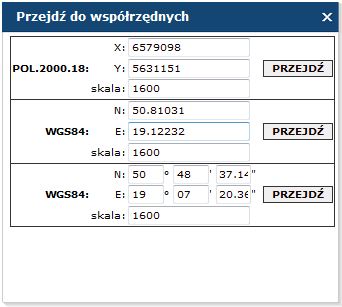Narzedzia zaawansowane
|
|
Pomiar odleglosci z punktu A do punktu B - z paska zadan nalezy wywolac odpowiednie narzedzie. Kursorem myszki zblizyc sie do punktu A. Nastepnie za pomoca lewego klawisza myszki postawic pierwszy punkt. Z punktu A przemiescic sie do punktu B (aplikacja kresli wowczas tymczasowa linie). Dwukrotne klikniecie lewym klawiszem kursora konczy pomiar. Informacje o pomiarze, wyswietlane sa po prawej stronie na pasku funkcyjnym obok skali. |
|
|
|
Po wywolaniu narzedzia w nowo otwartym oknie nalezy zdefiniowac parametry wyszukiwania w zakresie wyboru warstw na ktorych ma zostac przeprowadzony proces wyszukania a takze jego sposob. Wyszukiwanie moze odbywac sie:
|
|
|
Po wywolaniu narzedzia w nowo otwartym oknie nalezy zdefiniowac parametry wyszukiwania w zakresie wyboru warstw, na ktorych ma zostac przeprowadzony proces wyszukania. Po wybraniu odpowiednich warstw nalezy wskazac klawisz "Szukaj" po czym w oknie mapy narysowac odpowiedni wielokat. |
|
|
Po wybraniu narzedzia w odpowiednich polach wprowadzic wspolrzedne zgodne z danym ukladem oraz skale. Po wskazaniu przycisku "Przejdz", mapa zostaje przerysowana do zadanych wspolrzednych i wyswietlona w odpowiedniej skali. |
|
|
|
|
|
|
Po aktywacji tego narzedzia otwierane jest nowe okno, w ktorym uzytkownik ma mozliwosc skorzystania z nastepujacych narzedzi: |
|
|
|
|